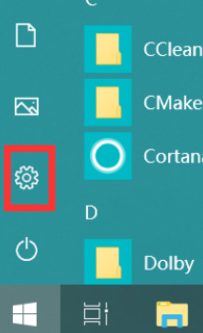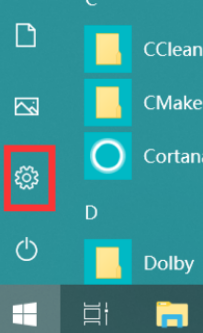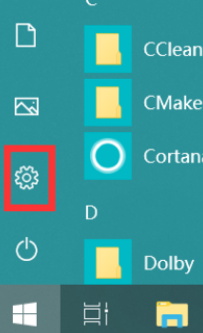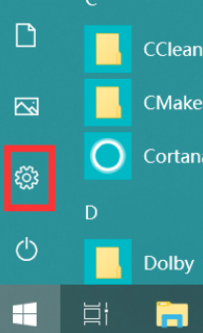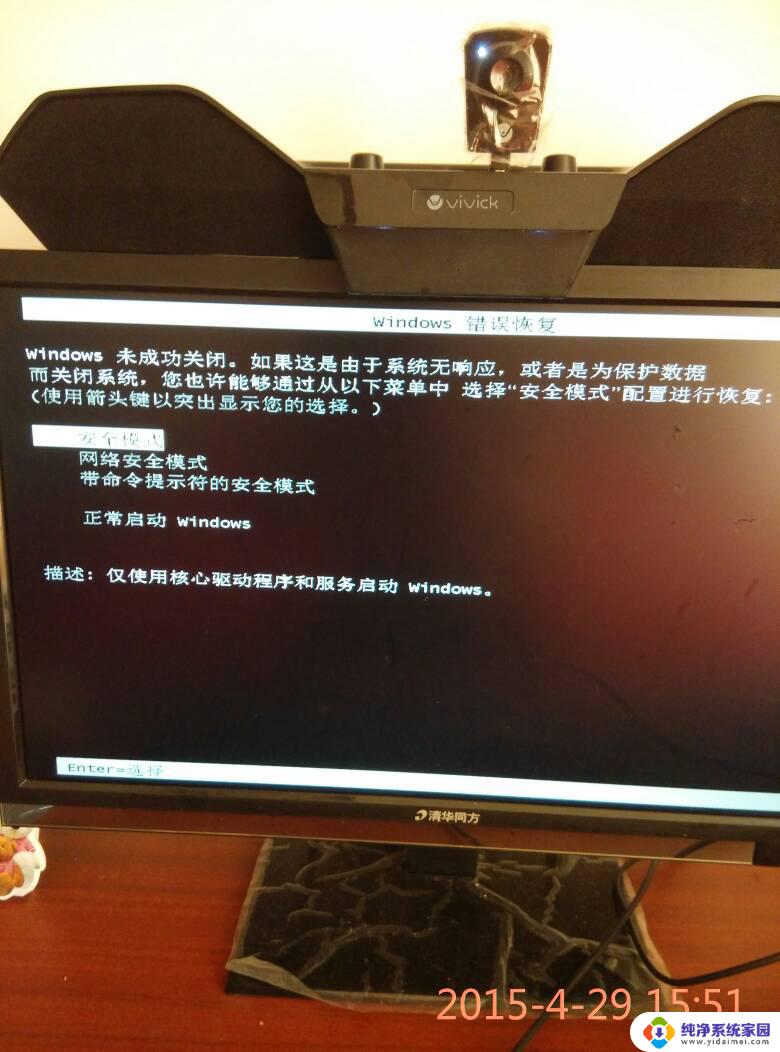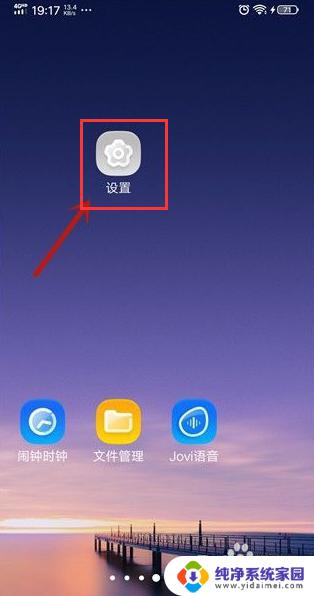电脑显示器显示输入信号超出范围怎么回事 输入信号超出范围显示器黑屏怎么办
当我们使用电脑时,有时可能会遇到一个问题:显示器显示输入信号超出范围,导致屏幕变黑,这个问题可能会让我们感到困惑和烦恼,因为我们无法继续正常使用电脑。为什么会出现输入信号超出范围的情况呢?实际上这可能是由于分辨率设置不当或者显卡驱动程序问题所导致的。当我们遇到这个问题时,我们该如何解决呢?在本文中我们将探讨一些解决方法,帮助您解决显示器显示输入信号超出范围的问题。
具体步骤:
1.出现这种问题一般是因为设置的刷新频率超出了显示器的频率范围,所以我们重新设置一下就可以了。
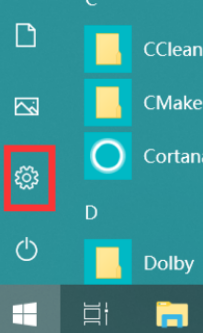
2.首先我们点击开始菜单按钮,进入Windows设置页面。在打开的Windows设置界面中选择系统,我们找到显示选项的设置并打开。
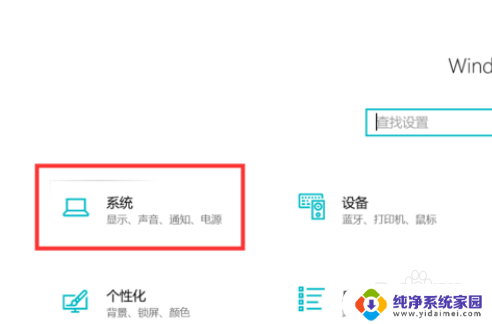
3.在打开的界面中选择高级显示设置,以进一步设置显示器的刷新频率。在高级显示设置中,选择你所使用的显示器,并点击对应的显示适配器属性设置。
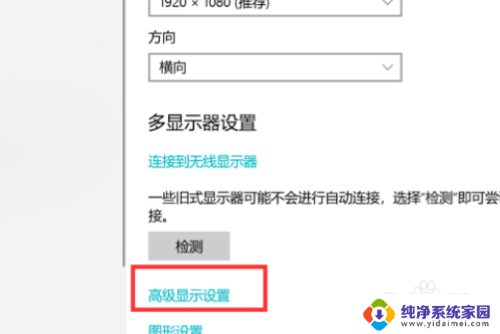

4.进入到监视器选项卡,并设置屏幕刷新频率为60赫兹。设置完成后,点击“应用”即可。
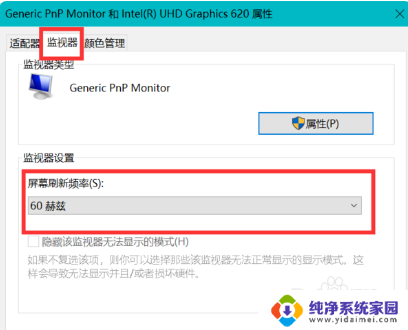
以上是关于电脑显示器显示输入信号超出范围的全部内容,如果你遇到这种情况,可以尝试按照以上方法进行解决,希望对大家有所帮助。